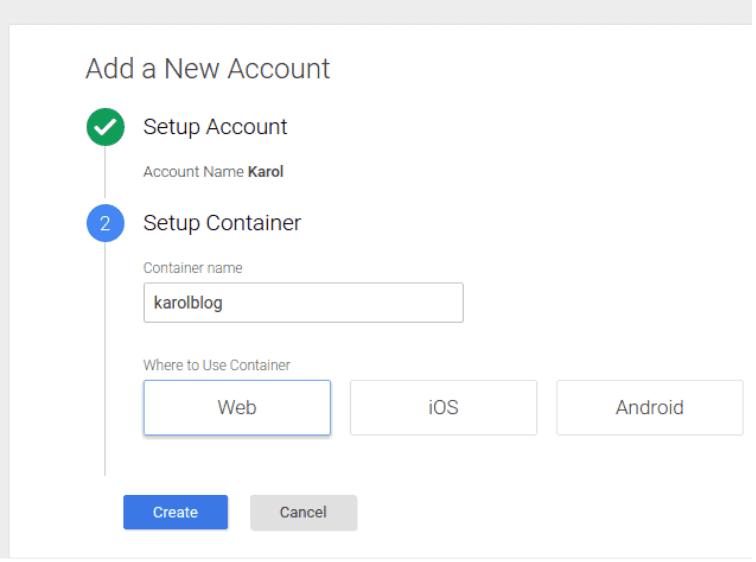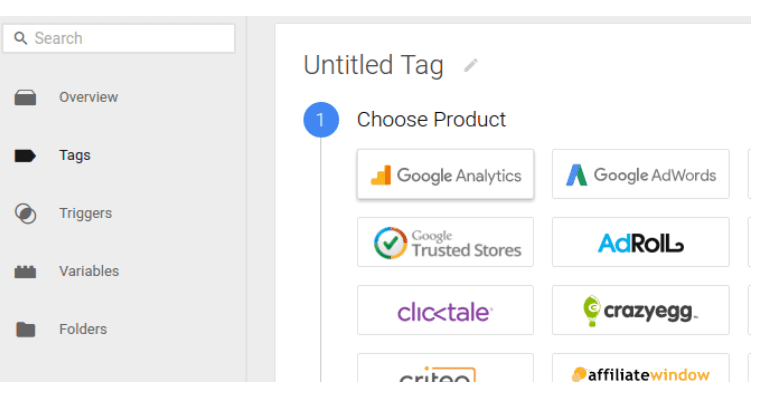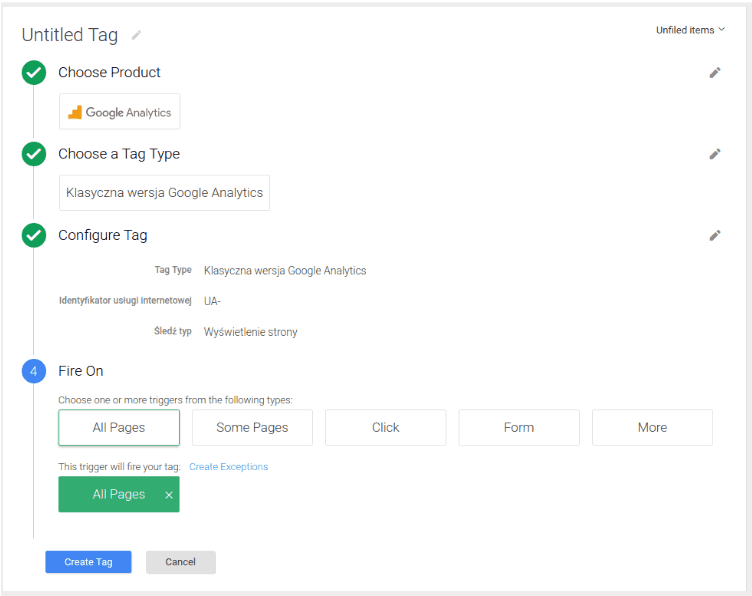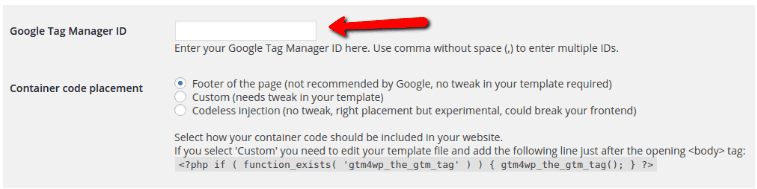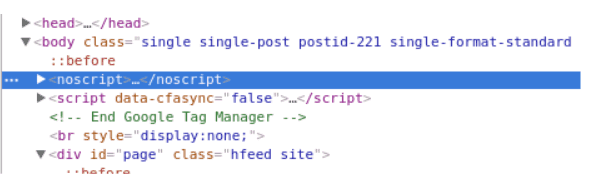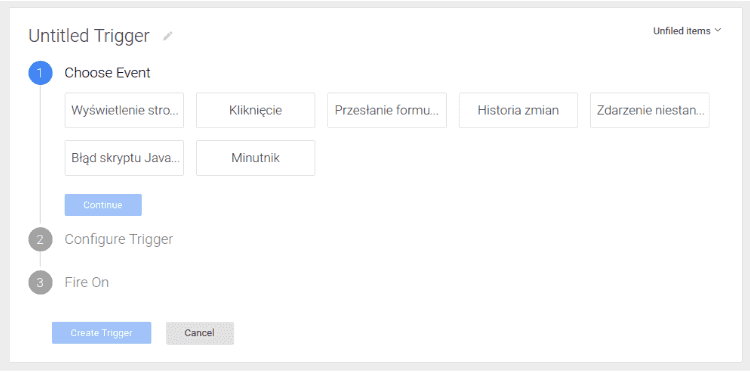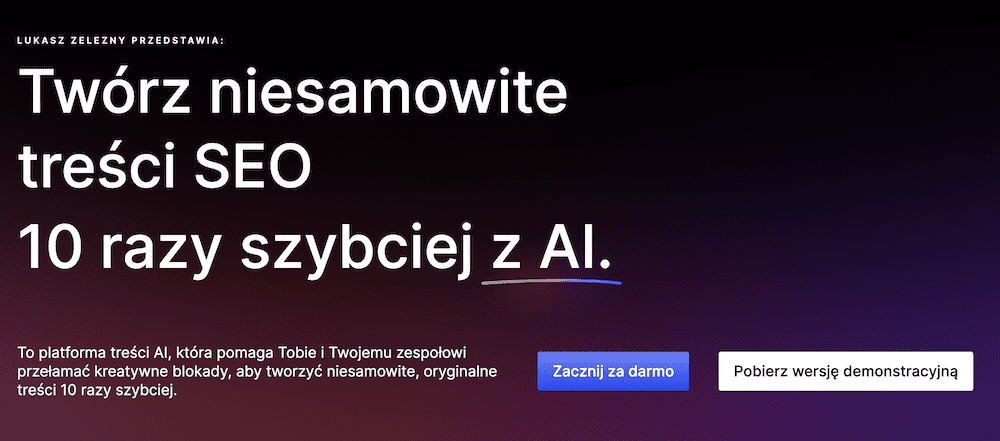Google Tag Manager i WordPress – błyskawiczny przepis
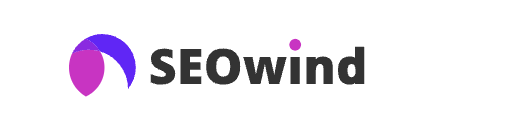
[ SEOWind.io - pisz treści które rankują się w TOPach ]
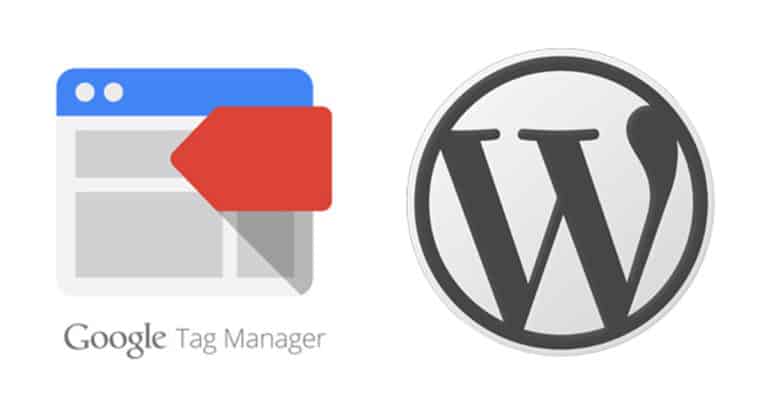
Google Tag Menager to dość spore narzędzie od największej korporacji świata. Śmiało można powiedzieć, że jest to obecnie must have przy wszelkich działaniach marketingowych. Jak ten temat w błyskawiczny sposób ugryźć, korzystając z WordPressa?
Czym dokładnie jest Google Tag Menager?
Narzędzie udostępnione przez Google do prostego zarządzania narzędziami służącymi np. zbieraniu danych.
Startujemy
1. Początkowo wchodzimy i logujemy się tutaj: https://www.google.com/analytics/tag-manager/ następnie uzupełniamy wszystkie potrzebne pola, wpisujemy nazwę naszego ID i oczywiście zaznaczymy boks WEB.
2. Następnie nie mamy wyjścia i musimy zaakceptować regulamin. Następnie od razu zobaczymy nasz kod.
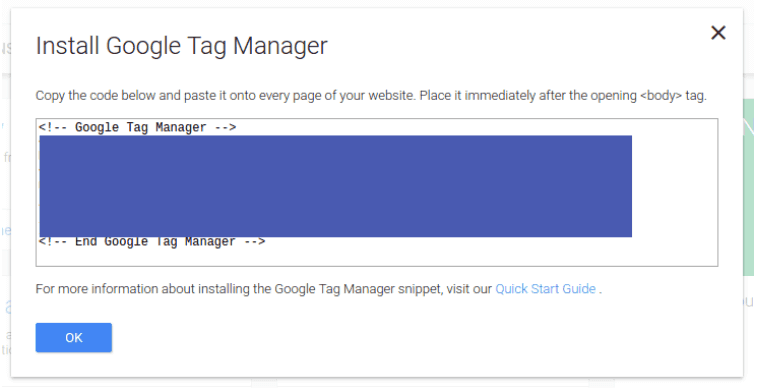 3. W panelu tagmanager.google.com musimy przejść do opcji TAGS, następnie wybrać opcję NEW. Na dobry początek wybierzmy Google Analytics.
3. W panelu tagmanager.google.com musimy przejść do opcji TAGS, następnie wybrać opcję NEW. Na dobry początek wybierzmy Google Analytics.
4. Następnie wystarczy wybrać typ kodu, podać identyfikator strony, zaznaczyć, kiedy kod ma być aktywny i w ten sposób mamy gotowy nasz pierwszy tag w menadżerze.
5. Następnie podajemy nazwę naszego tagu i wszystko jest już gotowe. Oczywiście możemy swobodnie nasz menadżer rozbudowywać, dodając kolejne tagi.
Google Tag Menager na WordPress
Na WordPress śmiało możemy zainstalować te tagi w sposób normalny lub skorzystać ze wtyczki DuracellTomi’s Google Tag Manager for WordPress. Mogłoby się wydawać, że nie jest ona potrzebna, ale nic bardziej mylnego. Im więcej będziemy pracować z Google Tag Menagerem, czytać na jego temat i korzystać, tym będziemy próbować być dokładniejsi. Wtyczka pozwala nam od razu ustawić niektóre opcje, spowodować, że kod będzie nieaktywny na wybranych stronach, czy wyłączyć działanie poszczególnych tagów na danej stronie.
Po instalacji wtyczki wystarczy wprowadzić Tag Menager Id, pobrać możemy go przykładowo z kodu:
<!-- Google Tag Manager --> <noscript> <iframe src="//www.googletagmanager.com/ns.html?id=GTM-XXXXX"</code> </noscript>
Następnie mamy dwie możliwości. Możemy dodać kod:
<?php if ( function_exists( 'gtm4wp_the_gtm_tag' ) ) { gtm4wp_the_gtm_tag(); } ?>
ręcznie lub też skorzystać z opcji “Codeless injection (no tweak, right placement but experimental, could break your frontend)”, która automatycznie spróbuje nam go dodać. Jeżeli chcemy mieć pewność, że kod jest dodany, wystarczy sprawdzić zawartość strony. Jeżeli zaraz za znacznikiem “<body> widzimy go, to znaczy się, że zrobiliśmy jeden krok naprzód.
Jeżeli dodajemy kod ręcznie, należy wkleić go za znacznikiem <body> w większości motywów znacznik ten będzie znajdował się pod koniec pliku header.php.
To wszystko? Kilka słów w ramach podsumowania
Google Tag Menager to przede wszystkim panel Triggers, który pozwala nam wywoływać kod w poszczególnych momentach, takich jak wyświetlenie strony, kliknięcie czy wysyłka formularza.
Jest to temat, na który spokojnie można by napisać niewielką książkę, najważniejszy jednak jest fakt, że pozwala to osobom mniej lubującym się w programowaniu sporo zrobić bez ciągłego pisania do programisty. Narzędzie sprawdza się naprawdę dobrze.
Jak widać, jest to narzędzie rozbudowane i dalsze jego omawianie warto oprzeć już o konkretne przykłady. Natomiast instalację Google Tag Menagera w CMS WordPress mamy już opanowaną.
- WordPress i zewnętrzne usługi – krótki przegląd aplikacji, które zepniemy z WordPressem - 4 stycznia 2020
- Pełna pętla WordPress - 4 stycznia 2020
- WordPress i Wcag czy można łatwo spełnić wymagania? - 4 stycznia 2020
- Kanibalizacja słów kluczowych, wstępna diagnoza i naprawa na WordPress - 4 stycznia 2020
- 7 prostych rozwiązań dla WordPress - 4 stycznia 2020
- Google Tag Manager i WordPress – błyskawiczny przepis - 4 stycznia 2020
- Jak uruchomić Instant Articles i Google AMP na WordPress ? - 4 stycznia 2020
- Rejestracja użytkowników na stronie WordPress, kompleksowe rozwiązanie palącego problemu - 4 stycznia 2020
- PIWIK i WordPress, dlaczego warto spojrzeć na te statystyki - 4 stycznia 2020
- Buddypress, czyli społeczność na WordPressie - 4 stycznia 2020
-
Linki Wewnętrzene i Sematyka
-
-
Budowanie linków
-
Sematyka
-
Budowanie linków nigdy nie było prostrze. Setki możliwości linków za jednym kliknięciem.
-
SEMRush
-
-
Profesjonalna platforma SEO
-
Online
-
SEMrush oferuje rozwiązania dla SEO, PPC, treści, mediów społecznościowych i badań konkurencyjnych.